De fleste computerbrugere med en eller anden form for viden kan meget gerne holde deres system kørende, og det inkluderer rensning af skrammel og gamle privatlivsfiler med værktøjer som CCleaner til at holde harddisken ren fra ubrugelig data. Når du kigger rundt på roden af dit C-drev, er et par filer, du måske støder på, som vil være ret store i størrelse, hiberfil.sys og pagefile.sys. Du vil ikke være i stand til at se dem uden at vise skjulte filer i Windows-mappeindstillinger først ved hjælp af en filadministrator eller skrive "C:" i adresselinjen for at vise skjulte filer i en webbrowser.
Størrelsen på disse filer afhænger faktisk helt af mængden af fysisk hukommelse (RAM), der er i din computer, fordi de indstilles automatisk af Windows afhængigt af hvor meget du har. Hvis du bruger en harddisk med stor kapacitet til din Windows-partition, vil dette ikke være et problem. Men hvis du har en SSD eller en mindre harddisk, kan dette blive et problem, når pladsen er i præmie, og disse filer bruger flere Gigabyte imellem dem, der optager en stor procentdel af ledig plads.

Så hvad er hiberfil.sys og pagefile.sys-filerne, og hvordan kan jeg fjerne dem fra mit system? Hvor sikkert er det at slette hiberfil.sys og pagefile.sys? Her er svarene på spørgsmålene ovenfor.
Hibernation-filen (Hiberfil.sys)
Hiberfil.sys er en fil, som systemet opretter for, at computeren skal gå i dvaletilstand. Dvaletilstand kopierer alt, der er gemt i computerens hukommelse og skriver det til din harddisk i form af hiberfil.sys-filen. Det er grunden til, at computeren er hurtigere, når den vågner op fra dvaletilstand end en standard Windows-start, fordi computeren kun indlæser denne fil tilbage i hukommelsen. Nogle af jer vil vide, at dette er delvis, hvordan Windows 8 kan klare at starte hurtigere end Windows 7 og Vista, fordi det bruger dvaletilstand for at gøre det.
Hvis du har 2 GB hukommelse, vil hiberfil.sys være omkring 2 GB i størrelse, stor nok til at kopiere det aktuelle hukommelsesindhold til filen. Selv hvis du ikke agter at bruge dvalefunktionen, vil hiberfil.sys stadig optage denne enorme mængde diskplads, og du kan ikke flytte den til et andet drev, ikke ideelt, hvis du har et lille drev eller SSD og en stor mængde hukommelse. Dvaletilstand er aktiveret som standard i Windows, og hvis du ikke har til hensigt at bruge denne funktion, kan du lige så godt slukke for den for at frigøre drevpladsen.
Sluk dvaletilstand i Windows XP
Dvaletilstand kan let deaktiveres i Windows XP, og det er simpelthen en enkelt mulighed tilgængelig via Kontrolpanel.
1. Gå til Kontrolpanel, og kør Strømindstillinger. Eller højreklik på skrivebordet og gå til Egenskaber -> fanen Screen Saver -> Strøm.
2. Klik på fanen Dvaletilstand og fjern markeringen fra " Aktivér dvaletilstand ".
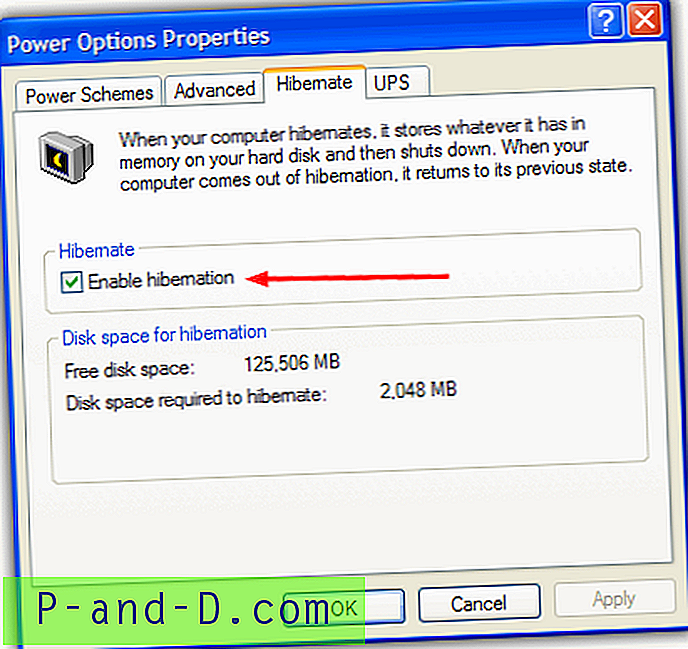
Hiberfil.sys-filen slettes automatisk, når du har trykket på OK, og du får tilbage den harddiskplads, den spiste. Det fortæller dig, hvor meget diskplads der gemmes i vinduet, som du kan se ovenfor.
Sluk dvaletilstand i Windows Vista, 7 og Windows 8
Dvaletilstanden i Windows Vista og derover er lidt sværere at få til, fordi du ikke kan slette den via strømindstillingerne i Kontrolpanel. Det kan dog let fjernes ved hjælp af en af de to metoder nedenfor:
Den nemmeste måde er at downloade og køre et Microsoft Fix It-værktøj, der er udviklet til kun at aktivere eller deaktivere dvaletilstand. Download og kør blot værktøjet, og afhængigt af hvilket du bruger, vil hiberfil.sys enten oprettes eller slettes fra C-drevet.
Microsoft Deaktiver Dvaletilstand Fix It | Microsoft aktiverer dvaletilstand Fix It
Den anden mulighed er at bruge Windows Command Prompt.
1. Åbn en kommandoprompt med administratorrettigheder ved at klikke på Start og skrive “cmd” i søgningen. Hold derefter Ctrl + Shift nede, og tryk på Enter.
2. Skriv følgende:
Powercfg -h slukket
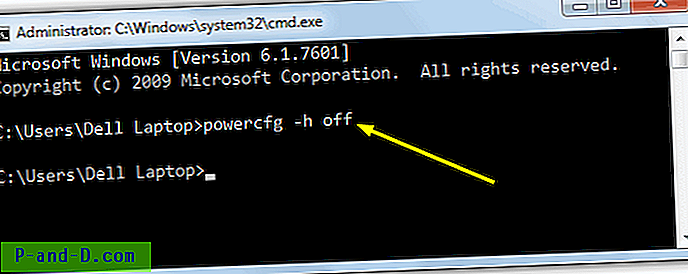
Dette vil øjeblikkelig deaktivere dvaletilstand, og hiberfil.sys vil blive slettet. For at vende proceduren skal du bruge “powercfg -h on”.
Ændring af størrelse på Hiberfil.sys
Ved at bruge den samme Powercfg-kommando ovenfor kan vi også reducere størrelsen på hiberfil.sys, så den ikke automatisk indstiller sig til den samme størrelse som mængden af installeret hukommelse. Brug følgende kommando:
Powercfg -h-størrelse {procentantal 50 - 100}
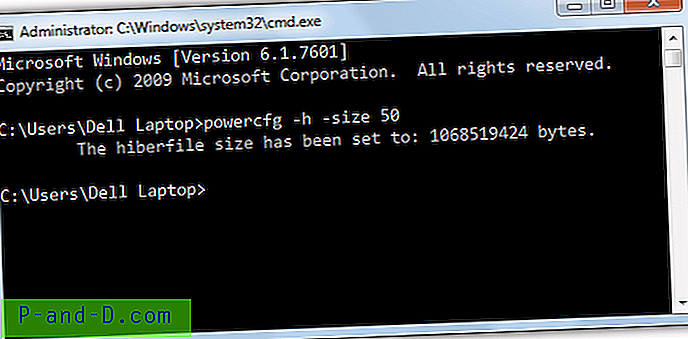
Hvis du indstiller procentdelen til det lavest tilladte af 50, indstilles hiberfil.sys til det halve af din installerede hukommelse, 75 til tre kvartaler osv. Vær opmærksom på, at dette kommer med sine egne problemer, fordi hvis du har mere hukommelse i øjeblikket i brug end hiberfil.sys er blevet tildelt, datatab og systemproblemer vil forekomme ud af dvaletilstand, fordi det ikke har gemt hele indholdet fra RAM.
På side 2 viser vi løsningen til håndtering af filen Pagefile.sys.
1 2Næste › Se alt![[ROM] Installer CyanogenMod 14 i Moto G4 Plus](http://p-and-d.com/img/tech-tips/474/install-cyanogenmod-14-moto-g4-plus.jpg)




